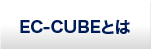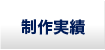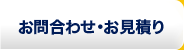分室の2回目ですが、やっぱり最初は基本であるインストールですがね
すでに運用されている方からすると余り意味のない内容ですがお付き合い頂ければと思います。
まずは、インストールに使うファイルのダウンロードですね。
ダウンロードは公式ダウンロードサイトからとなります。
なお、ダウンロードには EC-CUBEメンバーへの登録が必要です。(登録無料)
普通は「無料ダウンロード」の黄色いボタンをクリックする形です。
ソース確認などは Window 上で済ませることが多いですからね。
実際に導入を行う場合、サーバーから「tar.gz」の形式を Wget することが多いですが・・・
「tar.gz」の URL は「無料ダウンロード」ボタンの下にある「各バージョン」から確認して下さい。
今回のインストールに使用するバージョンは 3.0.10 ですね。
3.0.11RC 版もありますが検証作業を行うのでなければ安定版、且つ、最新版の一択ですね(笑)
実際にはもうすぐ3.0.11の正式版が出るはずです、次回のブログ内容はバージョンアップにしようかな・・・
それではファイルの確認もできたのでインストール作業を進めて行きたいと思います。
とりあえず、アパッチの設定を行ってから、データベースはやっぱり PostgresSQL ですかね。
#
Ver2系の初期のころは性能的に PostgresSQL を使用しないと処理が非常に遅かったです。
今は MySQL を使用しても処理速度は遜色は無いと云われています。
個人的には MySQL が好きなのですが、EC-CUBEの過去を考えると PostgresSQL が使えるときは
PostgresSQL での構築を選択してしまいますね。
・
・
・
ということで、サーバーの環境構築も完了しました。
# 本ブログにそぐわないので省略しました(笑)
ここからが本題のインストール作業です。
サーバーの環境構築にて設定したURLにアクセスすると・・・
お~、インストール画面が表示されました。
1.ようこそ
2.権限チェック
3.サイトの設定
4.データベースの設定
5.データベースの初期化
6.インストール完了
どうやら手順は上記の内容の様ですね。
では実施に順を追って確認して行きたいと思います。
■1.ようこそ
まずは最初の画面ですね。
データベースの準備を促す内容とデバッグの為の情報提供への依頼があります。
情報提供に関しては今後のことを考えると承諾した方がいいとは思います。
今回のようなテストのときは少し迷いますが、チェックをつけて「次へ進む」をクリックします。
■2.権限チェック
次の画面は権限チェックです。
レンタルサーバーなどを使用する場合など、パーミッションの設定などに注意が必要です。
今回は自前サーバーの為、特に何の問題もないため、そのまま「次へ進む」をクリックします。
■3.サイトの設定
サイト設定ですね。
必要項目は以下の内容でした。
▼通常項目
あなたの店名
メールアドレス
管理画面ログインID
管理画面パスワード
▼セキュリティの設定
管理画面のディレクトリ名
サイトへのアクセス制限
管理画面へのIP制限
▼オプション(普段は隠れているようです。)
メール関連の設定
それぞれ、必要な内容を入力して「次へ進む」をクリックします。
■4.データベースの設定
データベースの設定ですね。
事前に設定しておいたデータベースをここで設定します。
レンタルサーバーなどの場合、ホスト名やポート番号で戸惑うこともあるかもしれません。
今回は自前サーバーの為、ここも特に何の問題なくデータを入力してそのまま「次へ進む」をクリックします。
■5.データベースの初期化
データベースの初期化を行います。
通常のインストールであれば何も問題は無いですね。
旧バージョンの使用やカスタマイズなど特殊な事情が無ければそのまま「次へ進む」をクリックします。
■6.インストール完了
「インストールが完了しました!」と表記されて無事に完了しました。
手順的には EC-CUBBE の 2.13系と比べてもほとんど変わりません。
「管理画面を表示」を押して管理画面を確認してみましょう。
・
・
・
お~、ちゃんとインストールされています。
当たり前の事なのですが、少しうれしく感じます。
と云う感じで今回の記事は終了です。
次回はバージョンアップの方法か管理画面についてかなぁ・・・
カスタマイズへの道のりはまだ遠いですね(笑)
EC-CUBE3 分室
【3.0.10】EC-CUBE3のインストール
2016年09月25日 / 投稿者名:chiharu
コメント欄にコードを挿入したい場合は、[php][/php] を使ってください。
最近の記事一覧
- 2018年04月17日 【3.0.15 → 3.0.16】EC-CUBE3のバージョンアップ
- 2018年04月07日 【3.0.15】$_SESSIONを取得する方法
- 2018年03月31日 【3.0.15】$_GETや$_POSTを取得する方法
- 2018年03月24日 【3.0.15】ご注文完了画面で商品情報を取得する方法
- 2018年03月17日 【3.0.15】商品画像をアップロードファイル名のまま保存する方法
- 2018年03月10日 【3.0.15】カート画面後の会員確認画面を省く方法
- 2018年03月03日 【3.0.15】送料無料条件(金額)を超えても特定の都道府県は送料無料にしない方法
- 2018年02月24日 【3.0.15】商品マスターの一覧表示順を変更する方法
- 2018年02月17日 【3.0.15】「商品説明」などの内容も検索対象にする方法
- 2018年02月10日 【3.0.15】商品検索の条件を OR検索 にする方法